PS怎么做金属质感字体?
更新日期:2023-09-22 12:11:50
来源:系统之家
手机扫码继续观看

PS怎么做金属质感字体?在PS软件中如何制作一个金属质感的字体?如果只是一次性的操作,很多工具都可以实现,但我们要做的是一个样式,本次教程我们将利用图层样式来对某段文本信息进行处理,并赋役TA银色金属质感,具体步骤请看操作。

PS怎么做金属质感字体?
1、进入PS界面,Ctrl+N新建画布。
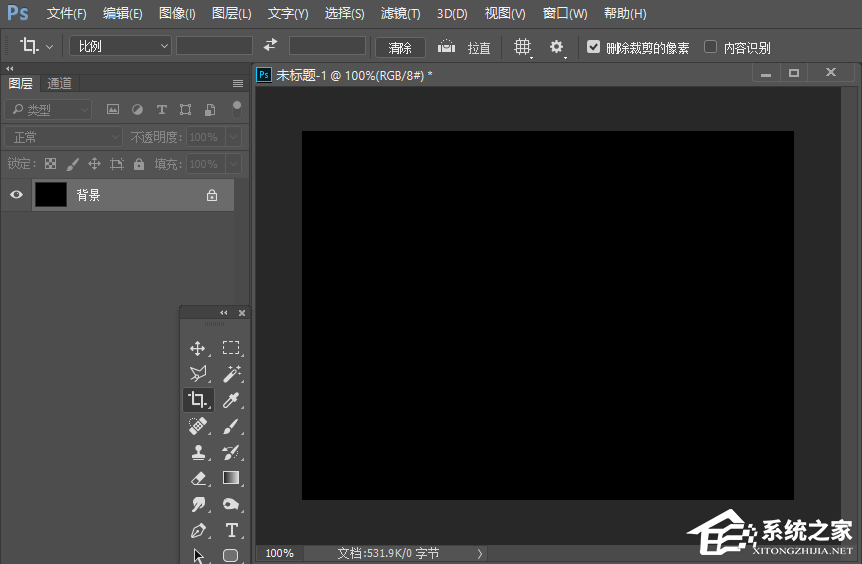
2、在左侧工具栏中选择文字工具,然后在画布中输入文本信息。

3、双击文字图层进入图层样式,添加“投影”正片叠底模式的黑色投影,不透明度75%。
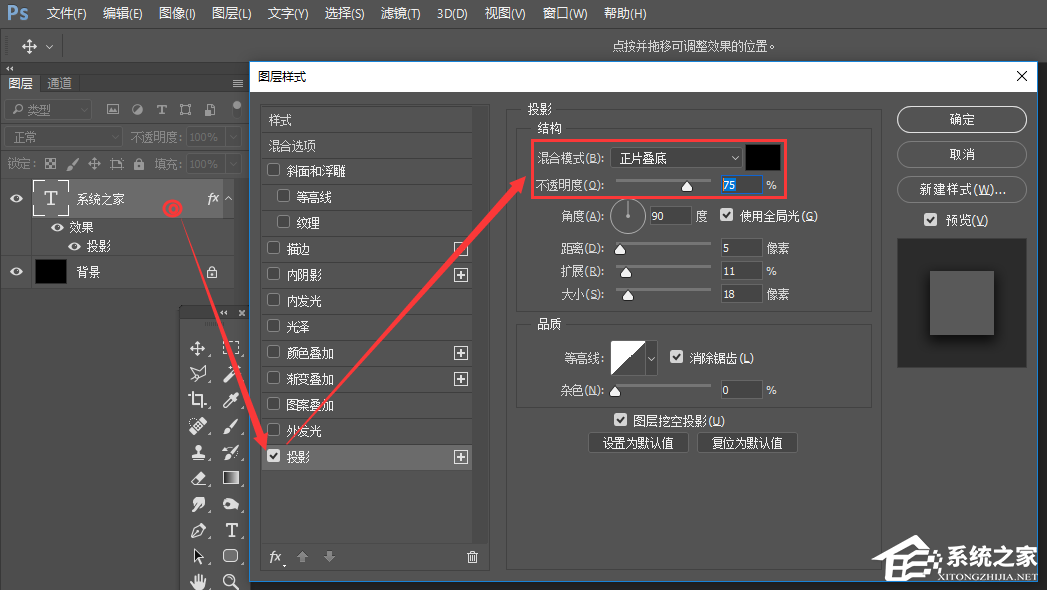
4、添加内斜面样式,平滑方法的斜面浮雕,注意的等高线图案。
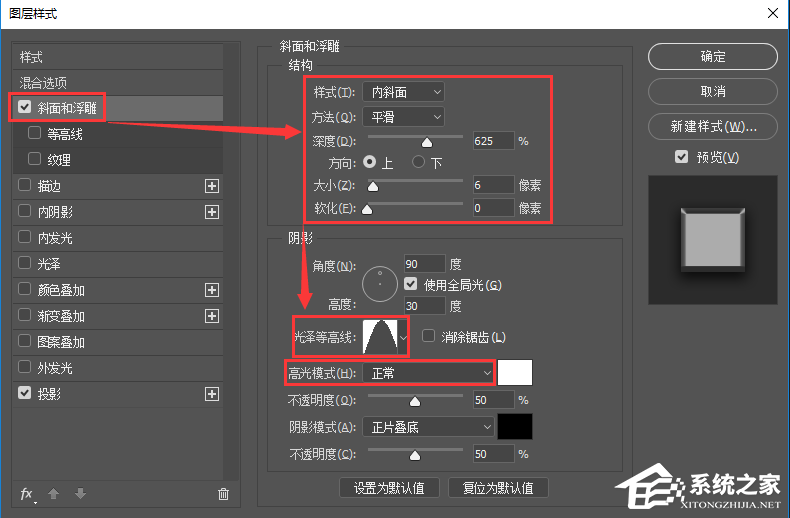
5、添加滤色模式的白色光泽,不透明度50%。
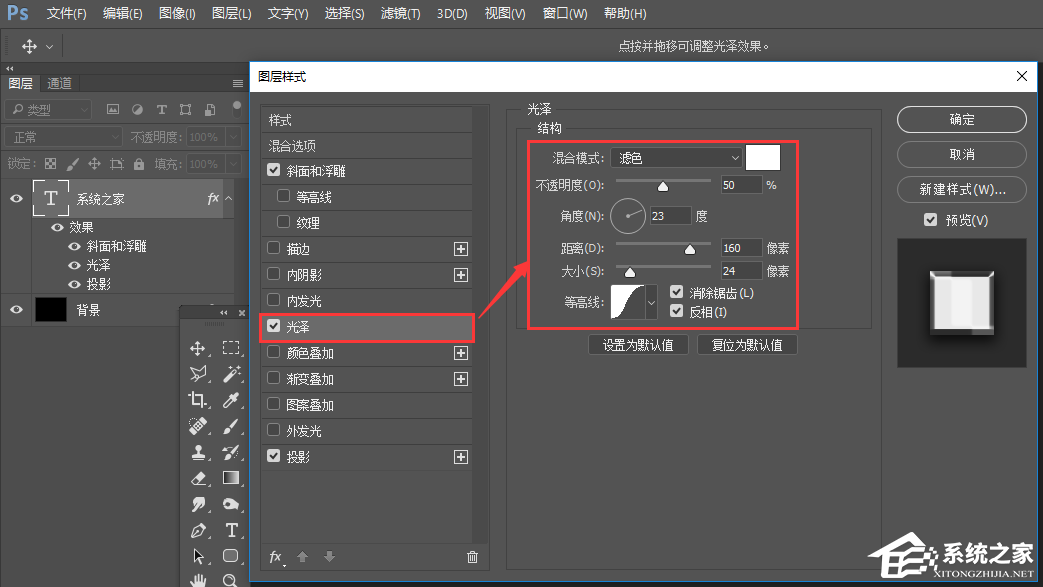
6、添加样式完成后,效果图如下。

7、之后还可以在网上下载一些相似的素材,也可以用自定义形状进行绘制,让整个画面更加丰富一点儿。

8、另外每个文字的效果都是不一样的,你可以进行多种尝试,如果要修改细节的话,在样式中对数值进行调整即可。

以上内容便是关于PS怎么做金属质感字体的全部过程,这个样式不仅仅可以应用在字体上,我们新建一个图层,并复制带有金属质感的样式到这个图层中,然后使用画笔随意画几笔就可以直接画出金属质感。
该文章是否有帮助到您?
常见问题
- monterey12.1正式版无法检测更新详情0次
- zui13更新计划详细介绍0次
- 优麒麟u盘安装详细教程0次
- 优麒麟和银河麒麟区别详细介绍0次
- monterey屏幕镜像使用教程0次
- monterey关闭sip教程0次
- 优麒麟操作系统详细评测0次
- monterey支持多设备互动吗详情0次
- 优麒麟中文设置教程0次
- monterey和bigsur区别详细介绍0次
系统下载排行
周
月
其他人正在下载
更多
安卓下载
更多
手机上观看
![]() 扫码手机上观看
扫码手机上观看
下一个:
U盘重装视频












